Нумерация налоговых накладных
 | В релизе 1.1.23 для «1С:Бухгалтерии 8» реализован новый механизм нумерации налоговых накладных, причем некоторые нюансы нумерации пользователи могут настроить самостоятельно. О том, как это сделать и на что следует обращать внимание при выписке налоговых документов, вы узнаете из предлагаемой статьи. Анна САРАЕВА, экономист-аналитик Издательского дома «Фактор» |
Напомню, что форма Реестра выданных и полученных налоговых накладных, а также Порядок его ведения утверждены приказом ГНАУ от 24.12.2010 г. № 1002. А в п. 9.1 этого Порядка, а также в п. 201.15 Налогового кодекса предусмотрен ежемесячный период для составления и подачи Реестра в налоговый орган. Поэтому в каждом следующем месяце составляется новый Реестр и нумерация начинается с единицы*.
* см. пояснение от 8 февраля 2011 г. Департамента массово-разяснительной работы и обращений граждан ГНА Украины «Об особенностях ведения Реестра выданных и полученных налоговых накладных».
Таким образом, нумерацию налоговых накладных каждый месяц следует начинать заново. К тому же
порядковый номер налоговой накладной должен соответствовать номеру в Реестре . К примеру, если налоговая накладная будет внесена в Реестр десятой записью, то ей необходимо присвоить номер «10».Но в Реестр попадают и корректировки к налоговым накладным, и тут возникает проблема: если нумерацию корректировок вести отдельно, получатся пропуски в нумерации налоговых накладных. Если же нумеровать в соответствии с номером записи в Реестре, проблема с нумерацией налоговых накладных не исчезает. Как быть в таких случаях — ГНА пока что не разъясняет.
Настройки Нумерации
С выходом нового релиза программы нумерацию налоговых накладных можно настроить в программе самостоятельно. При этом пользователю предлагаются на выбор несколько вариантов нумерации. Заходим в меню «
Предприятие → Учетная политика → Учетная политика организации». В журнале откроем запись учетной политики и увидим, что там появилась новая закладка «Оформление налоговых документов». В свою очередь, эта закладка разделена на две вкладки — «Нумерация документов» и «Печатные формы».На вкладке «
Нумерация документов» можно (см. рис. 1):— выбрать способ нумерации налоговых документов: каждый месяц начинать нумерацию с единицы или же продолжать сквозную нумерацию в течение года (опция «
Вести помесячную нумерацию налоговых документов»);— указать, как следует нумеровать налоговые накладные и приложение 2 (опция «
Вести раздельную нумерацию налоговых документов»);— задать способ нумерации для налоговых документов по операциям, не являющимся объектом обложения НДС (опция «
Вести раздельную нумерацию технологических налоговых документов по операциям – не объектам обложения НДС»);— для ситуаций, когда происходит продажа товара по цене ниже обычной, можно задать формирование двух налоговых накладных с разными номерами (опция «
Вести раздельную нумерацию налоговых накладных по превышению обычных цен над ценами реализации»). 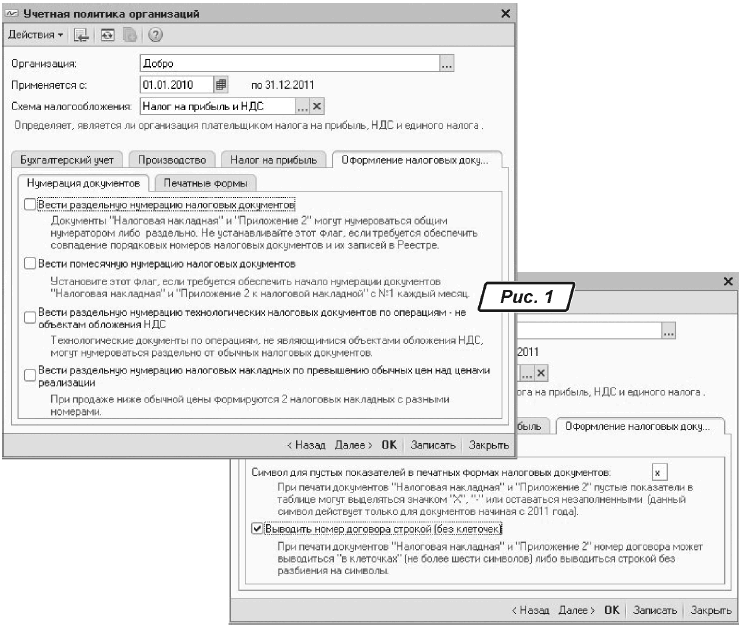
На закладке «Печатные формы» можно задать значения для заполнения некоторых реквизитов налоговых документов. Так, поскольку многие пользователи жаловались на нехватку клеточек при заполнении номера договора, появилась опция «Вводить номер договора строкой (без клеточек)».
После того как проставили все необходимые флажки на вкладках, сохраняем изменения и перепроводим документы (меню «Сервис → Групповое перепроведение документов»).
В целом же, чтобы не возникало проблем при выписке налоговых накладных и внесении их в Реестр, следует обратить внимание на такие моменты:
1. Если контрагент — плательщик НДС, в его карточке обязательно должно быть заполнено поле «ИНН» (см. рис. 2).

2. Проще всего вводить в информационную базу налоговую накладную на основании соответствующего расходного документа.
3. Если вы создаете новый документ, следите за указанным в нем видом операции. К примеру, оформляя продажу товаров, освобожденных от уплаты НДС, нужно указать в налоговой накладной следующий вид операции — «Операции,освобожденные от НДС», благодаря чему автоматически и, что самое важное, правильно будет заполнена графа «Статья декларации НДС н/о» (рис. 3).

4. Если сумма НДС в налоговой накладной превышает 1 млн грн., такая накладная должна быть внесена в Единый реестр налоговых накладных, поэтому в форме документа следует поставить флажок напротив опции «Включена в единый реестр налоговых накладных».
5. На закладке «Дополнительно» документа «Налоговая накладная» находятся реквизиты, влияющие на формирование печатной формы. Так, при выписке налоговой накладной по видам деятельности, не предусматривающим специальный режим налогообложения, в реквизите «Спецрежим налогообложения:» указывают «0» (рис. 4). При выписке налоговой накладной, оригинал которой выдается покупателю, в поле «Тип причины невыдачи накладной покупателю» проставляют «0».
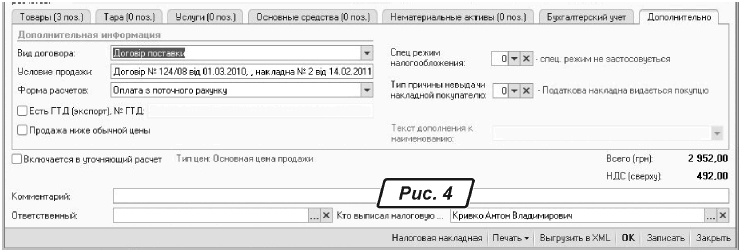
Что касается формирования Реестра, то если все реквизиты налоговой накладной указаны без ошибок, Реестр сформируется правильно. Но нужно внимательно следить за последовательностью выписываемых налоговых документов, потому что, если первой будет выписана налоговая накладная, например, от 3 марта, а после от 1 марта, номера накладных не будут совпадать с номером записи в Реестр. Успехов вам в работе!







